Detecção de Batidas
O Filmora é um software de edição que eleva sua criatividade a um patamar totalmente novo. Este oferece aos seus usuários diversas opções para a edição de áudio e vídeo. Se você deseja criar um vídeo excelente com efeitos perfeitos, deve aprender quando cortar e como alternar de uma imagem para outra rapidamente. Esta arte não pode ser dominada em apenas alguns dias. Mesmo profissionais experientes podem ter problemas para encontrar o ritmo perfeito para seus vídeos.
Se você deseja tornar seu vídeo mais dinâmico e dá-lo um pouco de ritmo, é preciso sincronizar seus cortes com a batida da música.
No entanto, detectar manualmente cada batida da trilha sonora utilizada para o seu projeto pode ser algo demorado e frustrante. O recurso de Detecção de Batidas do Filmora evita esse problema, ajudando-o a sincronizar seus vídeos com as batidas da música.
O que é a Detecção de Batidas?
A Detecção de Batidas foi inicialmente usada em softwares para Visualização de Músicas. Com as novas tendências da tecnologia, inúmeros softwares para a edição de vídeos incluíram esse recurso em suas ferramentas. Este é um algoritmo que detecta as batidas da música selecionada na frequência de sua escolha. A maioria das faixas de áudio possuem quatro batidas de semínima, o que significa que cada compasso possui quatro batidas. Desta forma, os algoritmos de detecção de batidas adicionam um marcador a cada quatro batidas.
Confira um tutorial passo a passo para a Detecção de Batidas usando o Wondershare Filmora.
Após instalar o Wondershare Filmora a partir do site oficial em seu computador, execute-o.
Importe a música que deseja usar para detecção de batidas.
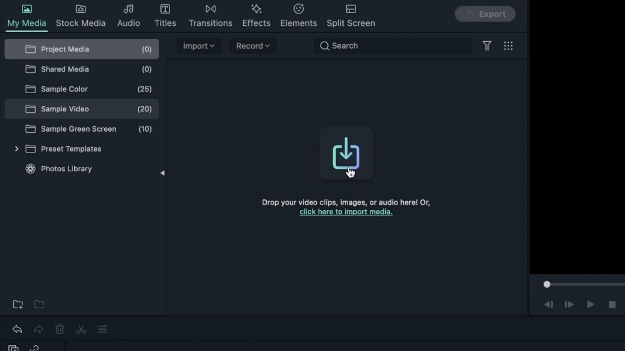 Importando o Arquivo de Áudio
Importando o Arquivo de ÁudioSelecione a guia Áudio. As músicas são categorizadas para que você possa encontrar algo adequado para o seu vídeo. Temos todos os tipos de música disponíveis, desde rock e eletrônico, até viagens e vlog.
 Navegando na Guia Áudio
Navegando na Guia ÁudioFaça o download da música de sua escolha e arraste-a para a Linha do Tempo.
 Adicionando Arquivo de Áudio à Linha do Tempo
Adicionando Arquivo de Áudio à Linha do TempoVocê pode importar sua música para a Linha do Tempo selecionando a opção Música no final da lista.
 Batidas
BatidasSelecione uma amostra de vídeo e adicione-a à Linha do Tempo usando o recurso arraste-e-solte.
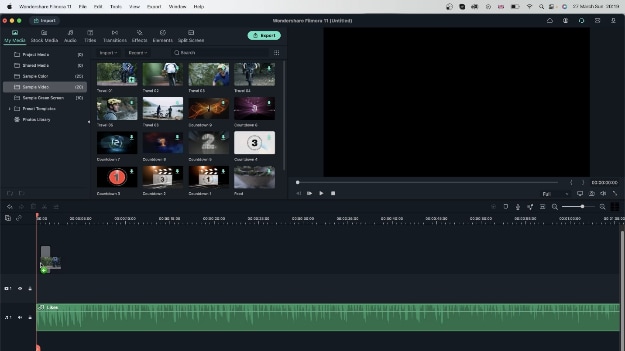 Adicionando Vídeo à Linha do Tempo
Adicionando Vídeo à Linha do TempoComo não sabemos onde estão as batidas onde queremos que nossas transições ocorram, você pode usar a opção de zoom no canto inferior direito.
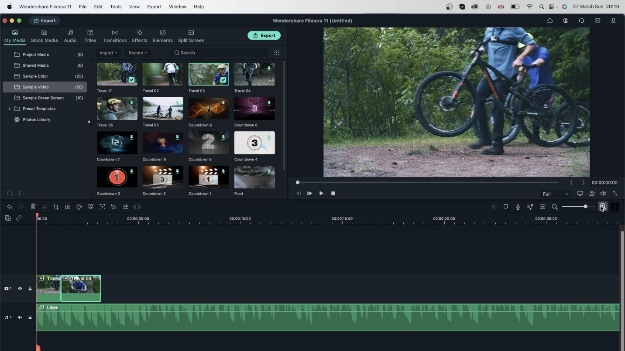 Entendendo as Batidas
Entendendo as BatidasSempre que as ondas sonoras aumentam, o volume aumenta, então este é o local onde está a batida.
 Onda de Som mais Alta Denotando Batida Alta
Onda de Som mais Alta Denotando Batida AltaVocê pode cortar o vídeo de acordo com suas batidas, mas isso levaria muito tempo.
Outra maneira de encontrar uma batida é ouvindo o áudio. Em seguida, pause no local da batida e pressione M no teclado. Esse método também pode ser demorado se seu vídeo tiver uma longa duração.
É aí que entra a Detecção de Batidas. Este recurso detecta as batidas para você, seus pontos altos ou baixos, dependendo de sua escolha.
Selecione o arquivo de áudio de sua preferência. Em vez de trazê-lo para a Linha do Tempo, clique com o botão direito do mouse no arquivo de música e selecione Detecção de Batidas.
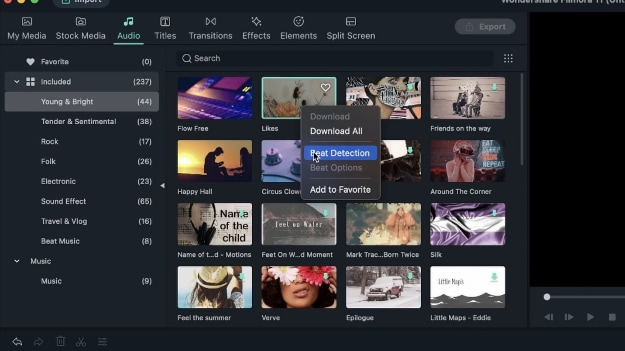 Usando o Recurso de Detecção de Batidas
Usando o Recurso de Detecção de BatidasO Filmora detectou suas batidas e agora tudo está pronto para você. Você pode observar que os outros áudios não possuem o ícone de Detecção de Batidas. Isso acontece porque a opção de Detecção de Batidas não foi selecionada para eles.
Arraste-o como está para a Linha do Tempo. Observe os marcadores vermelhos por todo o áudio.
 Faixa de Áudio com Detecção de Batidas na Linha do Tempo
Faixa de Áudio com Detecção de Batidas na Linha do TempoEsses marcadores estão localizados no início da batida detectada pelo Filmora.
 Marcadores de Detecção de Batida
Marcadores de Detecção de BatidaAgora, você pode adicionar um vídeo selecionando a guia Minha Mídia e escolhendo o vídeo de sua preferência.
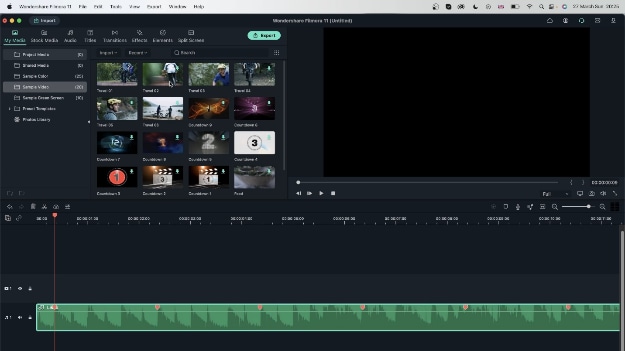 Sincronizando o Vídeo às Batidas
Sincronizando o Vídeo às BatidasAlinhe-o ao marcador uma vez que tenha adicionado o vídeo à Linha do Tempo.
 Alinhando os Marcadores ao Vídeo
Alinhando os Marcadores ao VídeoClique na Tesoura e divida o vídeo.
 Dividindo o Vídeo
Dividindo o VídeoDessa forma, você pode editar seus vídeos e sincronizá-los às batidas. Selecione o vídeo, divida-o e livre-se da parte desnecessária. Você pode continuar e criar um vídeo fantástico.
 Vídeo com Recurso de Detecção de Batidas
Vídeo com Recurso de Detecção de BatidasAo reproduzi-lo, você verá que o outro vídeo estará precisamente no ritmo das batidas.
O que Fazer se Algumas Batidas Não Forem Detectadas?
Algumas batidas não têm um marcador. O Filmora pode não detectar algumas batidas, mas um intervalo regular mostra que estamos marcando os momentos em um ritmo consistente.
 Quando Algumas Batidas Não São Detectadas pelo Algoritmo
Quando Algumas Batidas Não São Detectadas pelo AlgoritmoSe você quiser corresponder seu vídeo à cada batida da música, adicione mais marcadores.
Selecione a guia Áudio e exclua os vídeos. Adicione outra faixa de áudio clicando no sinal + na Linha do Tempo para comparar.
 Explorando as Opções de Batidas
Explorando as Opções de BatidasNavegue até a música que você tinha, clique com o botão direito do mouse e selecione Opções de Batidas.
Observação: Você não pode selecionar as Opções de Batidas se não detectar as batidas primeiro.
Você verá uma caixa de diálogo. Selecione o número de batidas que deseja destacar.
 Destacando Batidas
Destacando BatidasAo selecionar quatro batidas, o Filmora detectará a cada quatro batidas em vez de uma a uma.
 Destacando Batidas
Destacando BatidasCaso você queira detectar cada batida, repita o mesmo processo.
Ao alterar o valor de Deslocamento, o recurso irá pular esse número de batidas no início.
 Alterando o Valor de Deslocamento
Alterando o Valor de DeslocamentoSuponha que temos uma música que começa devagar. Você pode usar o Deslocamento para pedir que o Filmora não adicione nenhum marcador nesse segmento mais lento.
Sincronizando o Vídeo aos Pontos Baixos de Áudio
Se você quiser marcar os pontos mais baixos, desmarque Marcar Apenas Batidas de Destaque.
 Desmarcando Batidas de Destaque
Desmarcando Batidas de DestaqueOs marcadores azuis mostrarão as batidas que não são de destaque. Essas batidas azuis podem ser bem baixas ou médias.
 Batidas Baixas
Batidas BaixasVocê pode experimentar e observar qual opção funciona melhor para seu projeto.
Você também pode ajustar os marcadores arrastando-os na Linha do Tempo caso o Filmora não detecte uma batida.
Caso exclua acidentalmente seu áudio, você poderá arrastá-lo de volta para a Linha do Tempo através da guia Áudio. Como a Detecção de Batidas já foi realizada, é lá que ele estará.
